アップデートは、デバイスがバグを修正し、デバイスに新しい機能をもたらすのに役立つことを目的としています。 また、アップデートによってデバイスを安全に保つためのセキュリティパッチがどのように提供されるかについても説明します。 お使いのデバイスは、インストールを待機しているシステムアップデートがあることを通知する可能性がありますが、待機したくない場合は、アップデートが待機しているかどうかを確認できます。
GalaxyS21に システムアップデート インストールは迅速ですが、インストール時間は異なる場合があります。 そのため、時間をかけて確認したい場合は、複雑なプロセスを実行する必要がないことを知って幸せになります。
サムスンギャラクシーS21プラスのアップデートを確認する方法
S21を最新の状態に保つことは、携帯電話でできる最善のことの1つです。 ただし、保留中のアップデートをインストールする前に、デバイスのバッテリーが50%を超えていることを確認してください。 高いほど良いです。 お使いの携帯電話に保留中の更新があるかどうかを確認するには、にアクセスしてください 設定. 次に、が表示されるまで下にスワイプします。 システムアップデート オプション。 システムアップデートを開始したら、[ダウンロードしてインストール]をタップして、保留中のアップデートがあるかどうかを確認します。 すでにアップデートをインストールしていることを忘れた場合は、最後のアップデートがインストールされてからどれくらい前にインストールされたかを確認できます。
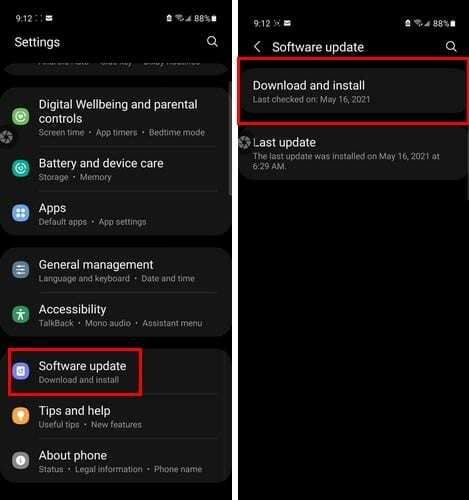
アップデートインストール後の問題
システムアップデートのインストール中は、緊急電話を含め、電話をかけたり受けたりしないことに注意してください。 また、アップデートのインストール後に問題が発生し始めた場合は、キャッシュパーティションをクリアして問題を解決してみてください。 あなたはあなたのS21をオフにすることによってそれをすることができます。 オフになったら、音量大キーとサイドキーを長押しします。 Androidのロゴが表示されたら、両方のキーを放します。 システムインストールメッセージが表示されたら、音量小ボタンを使用してワイプに移動します キャッシュ パーティションオプション。
サイドキーを使用してオプションを選択し、音量小ボタンを使用して[はい]オプションを選択します。 プロセスが完了すると、[今すぐシステムを再起動する]オプションが強調表示されます。 サイドキーを押して電話を再起動します。
結論
すべてのデバイスを最新の状態に保つことは常に良いことです。 常に最新のセキュリティパッチと、アップデートに付属する新機能があります。 一部の更新は確かに他の何よりも頭痛の種になる可能性がありますが、常にそうであるとは限りません。 では、どのくらいの頻度でシステムアップデートをチェックしますか? 以下のコメントで知らせてください。ソーシャルメディアで他の人と記事を共有することを忘れないでください。